
Ketahui apa yang harus dilakukan dengan semua yang Anda terima di Gmail
 Untuk kebanyakan orang, Gmail adalah salah satu alat terpenting dalam kehidupan sehari-hari mereka. Masalahnya adalah sebagian besar menerima begitu banyak email sehingga sulit untuk mengatur kotak masuk Anda dan tidak penuh dengan email acak yang tidak perlu. Gmail menawarkan berbagai cara kepada pengguna untuk mengatur dan menyortir email mereka ke dalam folder, tab, dan tag yang berbeda tetapi dalam waktu tertentu Pencarian Google dapat memindai jutaan kata per detik mengapa Anda harus berusaha keras menjaga Gmail Anda terorganisir? Untungnya, Gmail memiliki alat pengarsipan yang akan membantu Anda membersihkan antarmuka tanpa menyebabkan Anda menghabiskan beberapa hari menempatkan setiap email ke dalam folder yang berbeda.
Untuk kebanyakan orang, Gmail adalah salah satu alat terpenting dalam kehidupan sehari-hari mereka. Masalahnya adalah sebagian besar menerima begitu banyak email sehingga sulit untuk mengatur kotak masuk Anda dan tidak penuh dengan email acak yang tidak perlu. Gmail menawarkan berbagai cara kepada pengguna untuk mengatur dan menyortir email mereka ke dalam folder, tab, dan tag yang berbeda tetapi dalam waktu tertentu Pencarian Google dapat memindai jutaan kata per detik mengapa Anda harus berusaha keras menjaga Gmail Anda terorganisir? Untungnya, Gmail memiliki alat pengarsipan yang akan membantu Anda membersihkan antarmuka tanpa menyebabkan Anda menghabiskan beberapa hari menempatkan setiap email ke dalam folder yang berbeda.
Apa itu pengarsipan?
Tindakan mengarsipkan email di Gmail mengambilnya dan menempatkannya di folder tempat email akan terus ada, tetapi tidak lagi mengacaukan kotak masuk Anda. Bagian terbaiknya adalah ini masih dapat diakses di masa depan jika diperlukan. Gmail menangani tugas ini dengan luar biasa karena memungkinkan pengguna mengarsipkan email mereka dengan cepat dan mudah.
Verizon menawarkan Pixel 4a hanya dengan $ 10 / bln pada jalur Unlimited baru

Apa itu menghapus?
Saat Anda memutuskan untuk menghapus email, itu dikirim ke folder sampah. Folder ini bertindak sebagai cadangan hanya jika Anda tidak bermaksud untuk benar-benar menghapus email. Beberapa orang juga menggunakan folder sampah sebagai tempat pembuangan untuk email yang mereka anggap tidak cukup penting untuk dimasukkan ke kotak masuk mereka. Masalahnya adalah Gmail secara otomatis menghapus email yang ditempatkan di sampah setelah 30 hari. Jadi, meskipun menggunakan folder sampah sebagai alat untuk membersihkan kotak masuk Anda mungkin tampak seperti ide yang bagus, ketahuilah bahwa kemungkinan besar Anda akan kehilangan email yang mungkin Anda perlukan di masa mendatang.
Mengapa Anda harus mengarsipkan email Anda
Katakanlah Anda melakukan percakapan dengan seseorang dan informasi seperti alamat atau nomor telepon dipertukarkan. Pada saat itu Anda dapat menulis atau menyimpan apapun yang diperlukan sehingga Anda memutuskan untuk menghapus percakapan karena Anda tidak melihat ada gunanya membuat kotak masuk Anda berantakan lagi.
Sekarang bayangkan sejumlah waktu di mana Anda tidak perlu melihat kembali percakapan itu atau mengambil informasi dari email itu tetapi untuk beberapa alasan, sekarang Anda melakukannya. Jika Anda menghapus utas email, Anda tidak akan dapat melihat ke belakang dan dengan mudah menemukan apa yang Anda cari. Jika Anda mengarsipkan email, Anda tidak perlu lagi melihatnya duduk di kotak masuk, tetapi juga akan merasa tenang karena mengetahui bahwa jika perlu, pencarian cepat akan mengembalikannya kepada Anda.

Selain itu, semua email Anda yang diarsipkan terletak di folder "Semua Email" yang dapat ditemukan di panel samping navigasi. Email tidak diatur setelah diarsipkan tetapi jika Anda memerlukan akses cepat ke email yang baru-baru ini diarsipkan, itu akan berada di dekat bagian atas daftar.
Cara mengarsipkan email di Gmail di Android
Ada tiga cara cepat dan mudah untuk mengarsipkan email Anda. Dua dari metode ini adalah untuk mengarsipkan email individu dan yang ketiga adalah cara untuk memilih beberapa email dan mengarsipkannya untuk digunakan nanti.

Cara tercepat, termudah, dan paling rawan kecelakaan untuk mengarsipkan email adalah dengan menggeseknya sambil melihat tampilan daftar semua email Anda di kotak masuk Anda. Karena sebagian besar pengguna Android terbiasa mengakses panel samping navigasi dari menggesek dari tepi kiri layar, mudah untuk mengirim email secara tidak sengaja untuk diarsipkan. Untungnya, segera setelah menghapus email, Gmail memungkinkan Anda membatalkan tindakan hanya dengan menekan tombol urungkan yang muncul beberapa saat setelah pengarsipan.
Dalam pengaturan Gmail, Anda dapat dengan cepat mematikan fitur ini jika Anda sering melakukannya secara tidak sengaja atau tidak membutuhkan fitur tersebut. Untuk melakukan ini, buka panel samping navigasi, gulir ke bawah ke bawah di mana pengaturan berada, enter pengaturan umum, dan opsi kedua dari atas akan memberi Anda pilihan untuk mengaktifkan atau menonaktifkan "geser ke arsip. "

Cara kedua untuk mengarsipkan email adalah saat melihat utas pesan individu. Setelah Anda selesai membaca isi email, Anda akan disambut dengan beberapa opsi di bilah tugas. Salah satu dari beberapa ikon yang menunggu Anda adalah yang tampak seperti kotak dengan panah mengarah ke bawah. Ini adalah tombol arsipkan. Jika Anda memilih ini saat melihat email, Anda akan dikirim kembali ke kotak masuk Anda dan status akan muncul di bagian bawah layar Anda selama beberapa detik yang memberi tahu Anda bahwa email itu diarsipkan. Jika Anda tidak bermaksud untuk mengarsipkan email, lagi-lagi ada tombol undo yang dapat Anda pilih untuk mengembalikan email Anda ke lokasi aslinya.
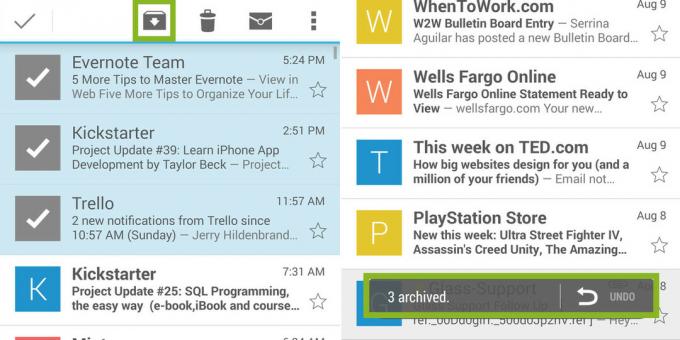
Terakhir, jika Anda memeriksa kotak masuk dan memutuskan sudah waktunya untuk benar-benar membersihkannya, metode terakhir akan membuat ini cepat dan mudah dilakukan. Saat melihat kotak masuk Anda dalam tampilan daftar, Anda dapat mengklik gambar pengirim (biasanya file kotak berwarna dengan huruf pertama dari nama pengirim di dalamnya) atau tekan lama pada email ke pilih itu.
Lanjutkan proses memilih lebih banyak email dan setelah semua yang Anda inginkan diarsipkan dipilih, klik ikon kotak yang sama dengan panah menghadap ke bawah yang ada di bilah tugas. Sama seperti metode terakhir, tepat setelah mengarsipkan email, status akan muncul di bagian bawah layar yang memberi tahu Anda bahwa Anda mengarsipkan banyak email dan memberi Anda opsi untuk membatalkan tindakan Anda.

Jika Anda pernah khawatir bahwa Anda mungkin secara tidak sengaja mengarsipkan atau menghapus email apa pun dari salah satu cara di atas metode, Gmail memungkinkan Anda untuk mengaktifkan fitur yang menambahkan langkah lain untuk pengarsipan atau penghapusan email. Otorisasi ini menambahkan kotak dialog pop-up yang muncul ketika Anda mencoba untuk menghapus atau mengarsipkan email yang akan meminta konfirmasi bahwa Anda sebenarnya ingin menyelesaikan tindakan yang Anda pilih.
Untuk mengaktifkan ini, buka panel samping navigasi, gulir ke bawah ke pengaturan, pilih pengaturan umum, dan di bagian bawah menu ada dua kotak centang untuk mengaktifkan konfirmasi sebelum menghapus dan pengarsipan.
Dengan pengetahuan baru tentang pengarsipan dan penghapusan ini, kotak masuk Gmail Anda akan dibersihkan dan berjalan lebih efisien, sambil tidak pernah menghilangkan informasi yang mungkin Anda perlukan suatu hari nanti.

Ini adalah earbud nirkabel terbaik yang dapat Anda beli dengan harga berapa pun!
Earbud nirkabel terbaik nyaman, terdengar bagus, tidak mahal, dan mudah dimasukkan ke dalam saku.

Semua yang perlu Anda ketahui tentang PS5: Tanggal rilis, harga, dan lainnya.
Sony secara resmi telah mengonfirmasi bahwa mereka sedang mengerjakan PlayStation 5. Inilah yang kami ketahui sejauh ini.

Nokia meluncurkan dua ponsel Android One anggaran baru di bawah $ 200.
Nokia 2.4 dan Nokia 3.4 adalah tambahan terbaru dalam jajaran smartphone anggaran HMD Global. Karena keduanya merupakan perangkat Android One, mereka dijamin akan menerima dua pembaruan OS utama dan pembaruan keamanan reguler hingga tiga tahun.

Amankan rumah Anda dengan bel pintu dan kunci SmartThings ini.
Salah satu hal terbaik tentang SmartThings adalah Anda dapat menggunakan banyak perangkat pihak ketiga lainnya di sistem Anda, termasuk bel pintu dan kunci. Karena mereka semua pada dasarnya berbagi dukungan SmartThings yang sama, kami telah berfokus pada perangkat mana yang memiliki spesifikasi dan trik terbaik untuk membenarkan penambahannya ke gudang SmartThings Anda.
